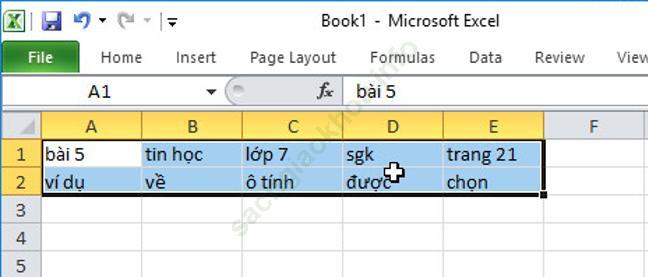Bài 2: Các thành phần chính và dữ liệu trên trang tính - trang 20 sgk Tin học lớp 7
Bài 1 (trang 20 sgk Tin học lớp 7): Khởi động chương trình bảng tính Excel
a) Quan sát và nhận biết các thành phần chính của trang tính: ô tính, hàng và tên hàng, cột và tên cột, trang tính và tên trang tính.
b) Quan sát và nhận biết thanh công thức và hộp tên.
c) Lần lượt nháy chuột chọn các ô tính khác nhau và quan sát sự thay đổi nội dung trong hộp tên.
Giải đáp:
a) Nhận biết các thành phần chính của trang tính:
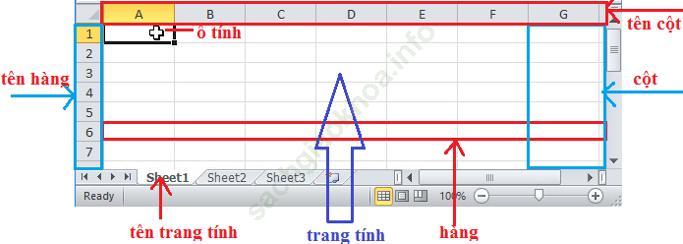
b) Nhận biết thanh công thức và hộp tên:
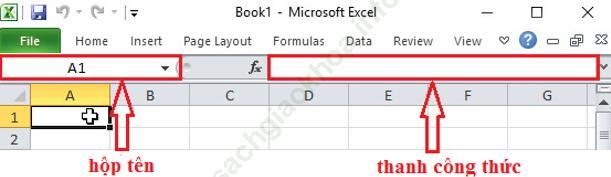
c) Khi nháy chuột vào một ô tính bất kì thì trên hộp tên sẽ có nội dung là vị trí của ô tính đang được chọn. Ví dụ trong hình dưới đây ô tính C2 đang được chọn:
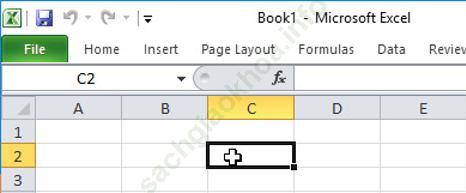
a) Nhập dữ liệu tùy ý (văn bản hoặc số) vào một ô tính. Lần lượt nháy chuột chọn các ô đã nhập dữ liệu và quan sát nội dung được hiển thị trên thanh công thức.
b) Nhập nội dung = 8 + 6 vào ô B2 rồi nháy chuột chọn ô tính khác. Quan sát nội dung được hiển thị trong ô B2. Nháy chuột chọn ô B2 và quan sát nội dung được hiển thị trên thanh công thức. Ghi lại nhận xét của em.
Giải đáp:
a) Khi nháy chuột vào một ô tính bất kì thì thanh công thức có nội dung là nội dung của ô tính đang được chọn. Ví dụ trong hình dưới đây ô C2 đang được chọn và trên thanh công thức hiển thị nội dung của ô C2:
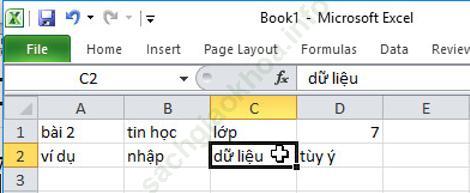
b) Nháy chuột chọn ô B2 và quan sát nội dung được hiển thị trên thanh công thức:
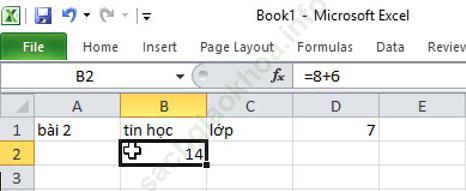
- Nhận xét: Thanh công thức chứa nội dung của ô tính được chọn.
Bài 3 (trang 21): Nhập nội dung Z500 vào hộp tên và nhấn phím Enter. Quan sát kết quả nhận được và ghi lại nhận xét của em về tác dụng của hộp tên.
Giải đáp:
- Nhập nội dung Z500 vào hộp tên và nhấn phím Enter
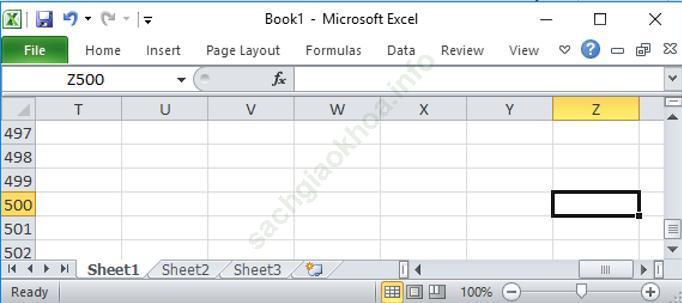
- Nhận xét: Hộp tên có tác dụng hiển thị địa chỉ của ô tính đang được chọn.
Bài 4 (trang 21): Đổi tên trang tính: Thực hiện các bước chỉ dẫn trên hình 1.15 để đổi tên trang tính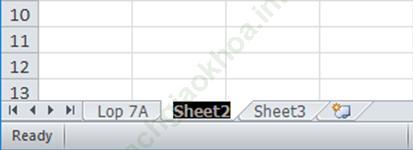
Hình 1.15. Đổi tên trang tính
1. Nháy đúp vào tên trang tính
2. Gõ tên mới và nhấn phím Enter
Giải đáp:
- Bước 1: Nháy đúp vào tên trang tính
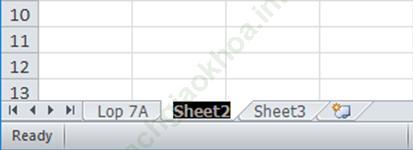
2. Gõ tên mới và nhấn phím Enter:
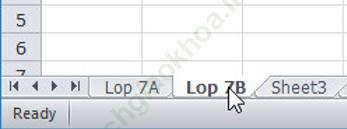
Giải đáp:
Khi chọn một khối, ô tính đầu tiên trong khối đó sẽ được kích hoạt. Ví dụ (như hình)